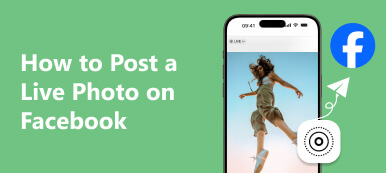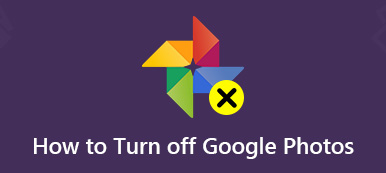어떻게 영구적으로 iPhone에서 Live Photos 끄기?
Quora의 질문입니다. 표준 단일 JPG 이미지와 비교하여 실시간 이미지의 파일 크기는 일반 정지 이미지의 약 두 배이므로 많은 양의 메모리를 차지합니다. 더 많은 공간을 확보하기 위해 iPhone에서 Live Photos를 끄는 방법은 무엇입니까? 이 문서에서는 특정 작업 단계에 도움이 되는 3가지 간단한 방법을 제공합니다. 필요에 따라 하나를 선택할 수 있습니다. 또한 iPhone에서 더 많은 공간을 확보할 수 있는 작은 트릭을 얻을 수도 있습니다!
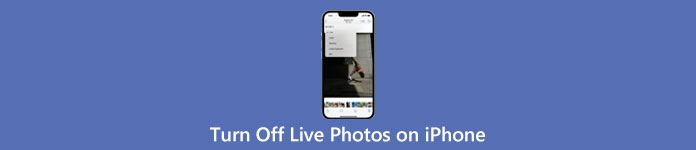
1부: iPhone에서 라이브 사진을 끄는 세 가지 쉬운 방법
Live Photos는 사진 촬영 전후 1.5초 동안 일어난 일을 기록할 수 있습니다. 하지만 메모리를 많이 차지하기 때문에 Live Photo를 닫는 시간이 많이 필요합니다. iPhone에서 라이브 사진을 끄는 방법은 무엇입니까? 다음은 효과적이고 간단한 3가지 방법입니다. 선호도에 따라 가장 좋은 방법으로 하나를 선택할 수 있습니다.
방법 1: 카메라 앱으로 iPhone에서 라이브 사진을 끄는 방법
카메라 앱을 사용하는 것이 iPhone에서 Live Photo를 끄는 가장 간단하고 빠른 방법입니다. 사진을 찍기 위해 카메라 앱을 열고 싶을 때 이 기능을 켜고 끌 수 있습니다. 다음은 몇 가지 구체적인 작업 단계입니다.
1단계로 이동 카메라 iPhone에서 앱을 실행하면 화면 상단에 XNUMX개의 기능 버튼이 보입니다. 당신은 라이브 사진 단추. 탭하면 노란색 개방 모드 버튼이 흰색으로 바뀌어 iPhone에서 Live Photo가 꺼졌음을 나타냅니다.
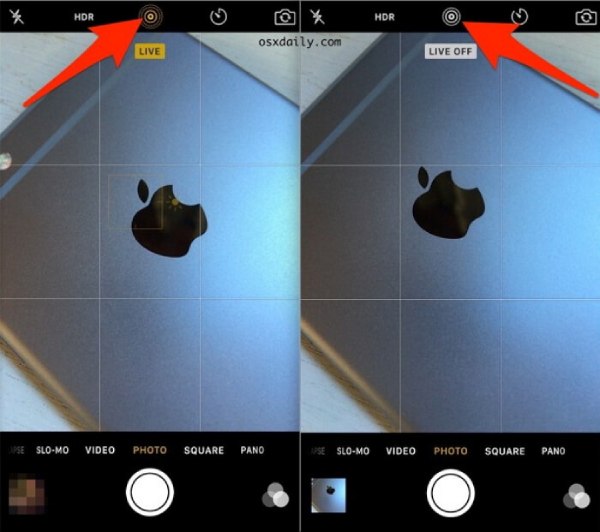
2단계화살표 버튼을 탭하여 아래 메뉴를 열 수도 있습니다. 탭하세요. 라이브 사진 메뉴에서 버튼을 클릭하세요. 세 가지 옵션이 있으며, 떨어져서 버튼을 눌러 iPhone에서 Live Photo를 끕니다.
그런 다음 이 가이드를 따라 iPhone에서 라이브 사진 사용.
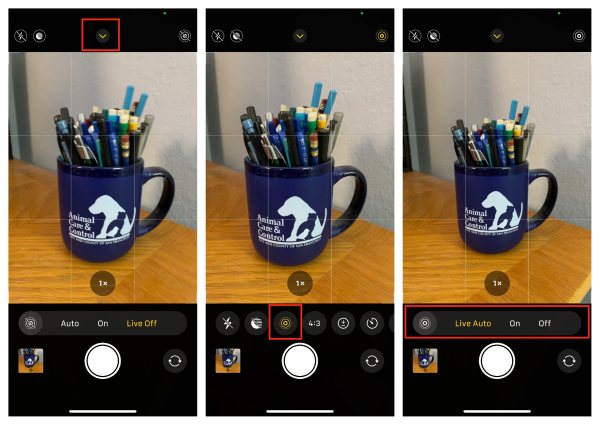
방법 2: 설정을 통해 iPhone에서 라이브 사진을 끄는 방법
iPhone의 모든 Live Photo를 한 번에 끄려면 설정을 통해 문제를 해결할 수 있습니다. Live Photos 기능을 비활성화하면 사진이 더 이상 Live Photo 파일로 저장되지 않고 일반 사진 형식으로 저장됩니다.
1단계스타트 설정 iPhone에서는 화면을 아래로 스크롤하여 카메라 그것을 살짝 누르십시오.
2단계그런 다음 설정 유지 목록에서 버튼을 눌러 새 창을 엽니다.
3단계마지막 단계는 iPhone에서 Live Photos를 끄는 것입니다.
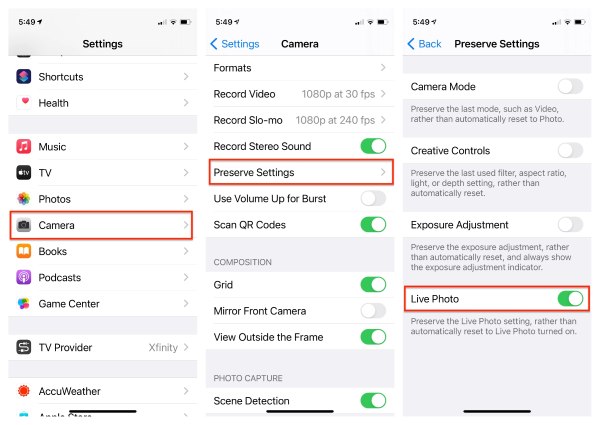
방법 3: 사진 앱을 사용하여 iPhone에서 라이브 사진을 끄는 방법
마지막 방법은 촬영한 Live Photo의 기능을 끄고 일반 사진으로 바꾸는 것입니다. 그러나 이 방법은 개별적으로만 작동할 수 있으며 모든 Live Photo를 JPG 형식의 일반 사진으로 변환할 수 없습니다. 다음을 사용하여 iPhone에서 Live Photo를 끄는 방법을 알아 보려면 계속 읽으십시오. 사진 응용 프로그램.
1단계iPhone을 잠금 해제하고 사진 앱을 즉시 엽니다. 그런 다음 라이브 사진 앨범 창에서 버튼을 클릭하여 사진을 선택하고 편집 버튼을 클릭합니다.
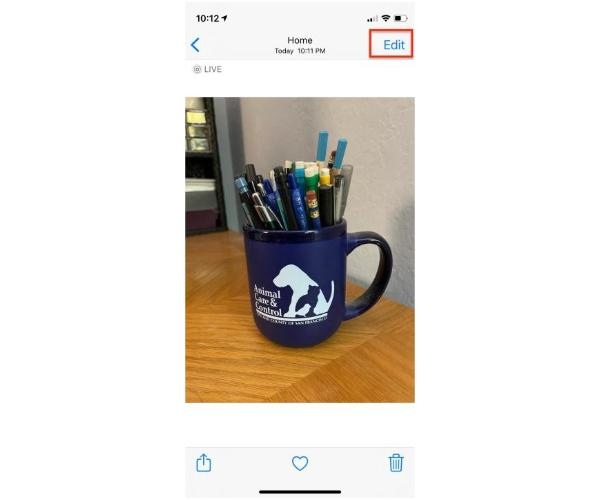
2단계그런 다음 라이브 사진 끄려면 버튼을 누르십시오. 아래 슬라이더를 움직여 주요 사진을 선택하고 키 사진 만들기 버튼을 클릭합니다.
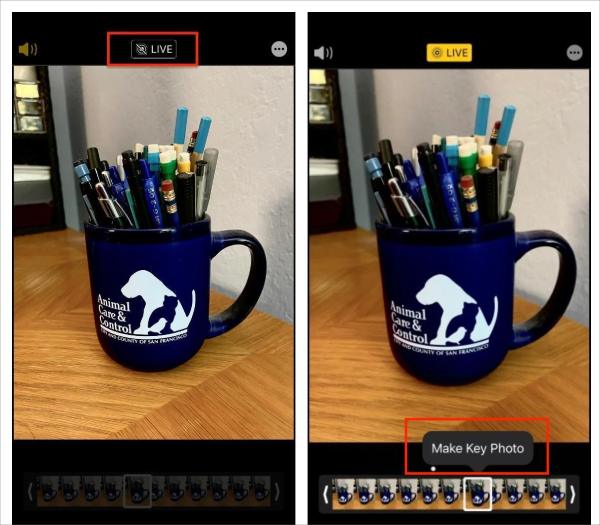
3단계 마지막으로 선택한다 오른쪽에 있는 버튼을 눌러 iPhone에서 Live Photos를 성공적으로 끕니다.
위의 방법은 iPhone에서 Live Photos를 비활성화하는 데 도움이 될 수 있습니다. 그러나 Instagram, Facebook 등에서 더 많은 좋아요를 받고 싶다면 GIF가 좋은 선택이 될 것입니다. 여기에서 이 게시물을 확인하려면 라이브 사진을 GIF 이미지로 변환.
파트 2: 추가 트릭: 라이브 사진을 백업하여 iPhone의 공간을 확보하는 방법
iPhone 메모리를 차지하지 않고 Live Photo를 저장하는 좋은 방법이 있습니까? Apeaksoft iOS 데이터 백업 및 복원 놓칠 수 없는 완벽한 도구여야 합니다. 이 뛰어난 도구는 한 번의 클릭으로 사진, 메시지, 연락처, 음악 등 다양한 iOS 데이터를 백업할 수 있습니다. 실수로 iPhone에서 라이브 사진을 삭제한 경우 이 도구를 사용하여 백업 파일에서 복원할 수 있습니다. 더 많은 기능이 다운로드 후 탐색을 기다리고 있습니다!

4,000,000+ 다운로드
3부: iPhone에서 라이브 사진 끄기에 대한 FAQ
iPhone에서 일반 사진을 Live Photo로 변환할 수 있습니까?
아니오, 당신은 할 수 없습니다. iPhone에서는 정지 사진을 Live Photo로 변환할 수 없지만 사진 앱을 사용하여 마음대로 Live Photo를 정지 사진으로 변환할 수 있습니다. 게다가, 당신은 할 수 있습니다 비디오를 라이브 사진으로 변환 타사 앱으로.
라이브 사진이 표준 사진보다 큽니까?
예. 라이브 사진은 평균적으로 표준 사진의 두 배 공간입니다. iPhone에 라이브 사진을 많이 저장하면 공간을 많이 차지하고 공간이 부족해집니다. 따라서 iPhone에서 Live Photo를 꺼야 합니다.
iPhone에서 모든 Live Photo를 찾는 방법은 무엇입니까?
iPhone을 잠금 해제하고 사진 앱을 즉시 실행하십시오. 그런 다음 앨범 버튼을 누르고 화면을 스크롤하여 미디어 유형 섹션으로 이동해야 합니다. 마지막으로 Live Photos 버튼을 탭하면 촬영한 모든 Live Photo를 볼 수 있습니다.
결론
다음은 효과적이고 간단한 3가지 방법입니다. 이 기사에서 iPhone의 Live Photos를 끄십시오.. Live Photos를 끄지 않고 더 많은 메모리 공간을 확보하고 싶다면 Apeaksoft iOS 데이터 백업 및 복원이 전문 도구입니다. Live Photos 및 기타 iOS 데이터를 백업할 수 있으므로 시도해 보십시오!